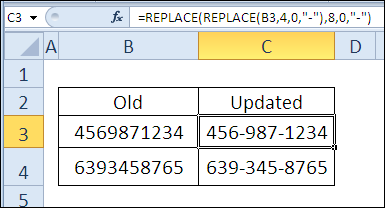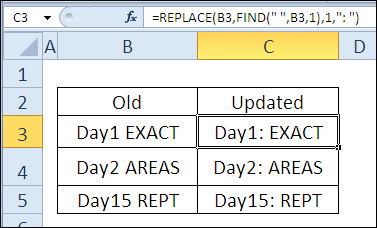Paragraf
Wingi ing maraton 30 fungsi Excel ing 30 dina kita digunakake fungsi INDEKS (INDEX) kanggo ngasilake nilai sel sing ana ing persimpangan baris lan kolom sing diwenehake.
Ing dina kaping 25 maraton, kita bakal nyinaoni fungsi kasebut GANTI (GANTIKAN), sing kalebu ing kategori teks. Iki ngganti sawetara karakter tartamtu ing senar teks karo teks liyane.
Dadi, ayo goleki informasi lan conto babagan fungsi kasebut GANTI (GANTIKAN), lan yen sampeyan duwe informasi tambahan utawa conto, mangga bareng ing komentar.
Fungsi 25: GANTI
fungsi GANTI (GANTIKAN) ngganti karakter ing teks adhedhasar jumlah karakter sing ditemtokake lan posisi wiwitan.
Kepiye carane fungsi REPLACE bisa digunakake?
fungsi GANTI (GANTIKAN) bisa ngganti karakter ing string teks, contone:
- Ganti kode area ing nomer telpon.
- Ganti spasi karo titik loro karo spasi.
- Gunakake fungsi nested GANTI (GANTIKAN) kanggo nglebokake pirang-pirang tanda hubung.
GANTI Syntax
fungsi GANTI (REPLACE) nduweni sintaks ing ngisor iki:
REPLACE(old_text,start_num,num_chars,new_text)
ЗАМЕНИТЬ(старый_текст;нач_поз;число_знаков;новый_текст)
- old_text (old_text) - string teks sing karakter bakal diganti.
- nomer_wiwitan (start_pos) - posisi wiwitan karakter lawas.
- angka_karakter (num_chars) - jumlah karakter lawas.
- new_text (new_text) - teks sing bakal dilebokake ing panggonan karakter lawas.
Trap GANTI (GANTIKAN)
fungsi GANTI (GANTIKAN) ngganti sawetara karakter sing diwiwiti saka posisi sing ditemtokake. Kanggo ngganti baris teks tartamtu ing ngendi wae ing teks asli, sampeyan bisa nggunakake fungsi kasebut SUBSTITUT (SUBSTITUTE), sing bakal kita deleng ing maraton.
Conto 1: Ngganti kode area ing nomer telpon
Nggunakake fungsi GANTI (GANTIKAN) Sampeyan bisa ngganti telung digit pisanan nomer telpon, contone, nalika kode wilayah anyar disetel. Ing kasus kita, kode area anyar dilebokake ing kolom C, lan nomer telpon sing wis didandani ditampilake ing kolom D.
=REPLACE(B3,1,3,C3)
=ЗАМЕНИТЬ(B3;1;3;C3)
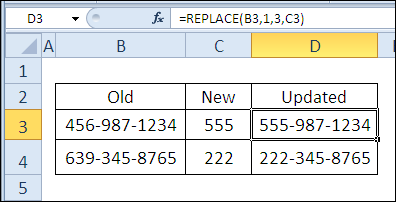
Tuladha 2: Ganti spasi karo titik loro karo spasi
Kanggo nemtokake posisi wiwitan kanggo fungsi GANTI (GANTIKAN), Sampeyan bisa nggunakake fungsi Golek (GOLEK) kanggo nemokake baris tartamtu saka teks utawa karakter. Ing conto iki, kita pengin ngganti spasi pisanan sing ana ing string teks karo titik loro ngiring dening spasi.
=REPLACE(B3,FIND(" ",B3,1),1,": ")
=ЗАМЕНИТЬ(B3;НАЙТИ(" ";B3;1);1;": ")
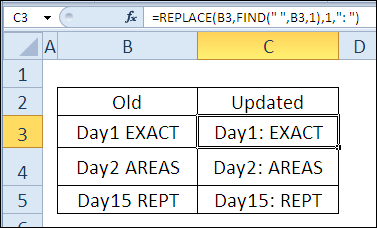
Conto 3: Nested REPLACE fungsi kanggo nglebokake sawetara hyphens
fungsi GANTI (GANTIKAN) diijini kanggo nest siji nang liyane, supaya sawetara panggantos bisa digawe ing teks sumber. Ing conto iki, nomer telpon kudu ngemot hyphens sawise telung karakter pisanan lan sawise kaloro. nggunakake Nol, minangka nomer karakter kanggo ngganti, kita bakal entuk asil sing ora ana karakter saka nomer telpon bakal dibusak, mung 2 hyphens bakal ditambahake.
=REPLACE(REPLACE(B3,4,0,"-"),8,0,"-")
=ЗАМЕНИТЬ(ЗАМЕНИТЬ(B3;4;0;"-");8;0;"-")